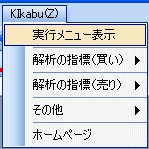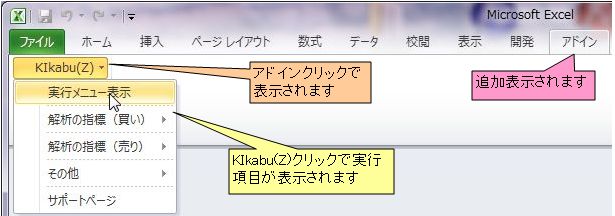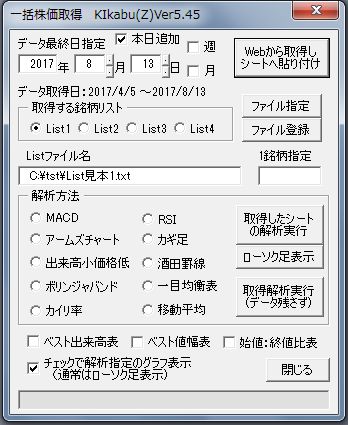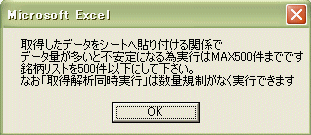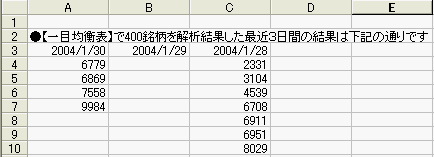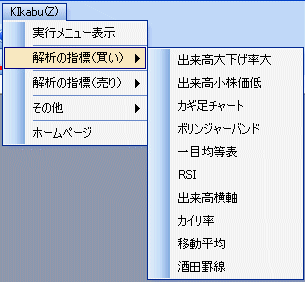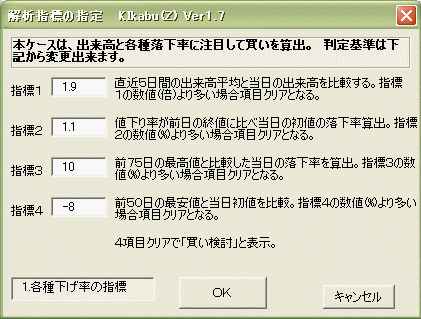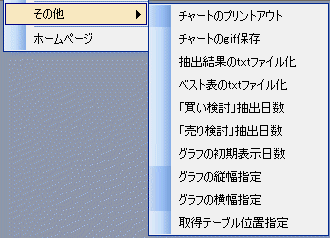[3] KIkabu(Z):Webから多数銘柄の株価を一括取得し解析する Ver5.57(2025/01/05)
KIkabu(Z)」とほぼ同じツールのソースは、下記記広告のベクターにて有料で公開しています。
マクロを改善して、自分専用の更に儲かるツール作成を考えている方は参考にして下さい。


1.概略
・Yahooファイナンスから銘柄リストで指定した全銘柄のデーリー又は週/月データを一括ダウンロードする。
・取得したデータを、ローソク足・カギ足・一目均等表等のグラフで表示する。
・データを解析し最近5日間(1〜5日の指定可)で「買い検討」「売り検討」と判定した銘柄を一覧表示する。
2.動作環境
このプログラムはExcelVBAで作成しています。Excelの入っていないPCでは使用不可
Excel2010/2016で実行出来ます
3.このソフトの使用方法 (以下は、ダウンロードしたzip圧縮ファイルの解凍済みファイルの説明です)
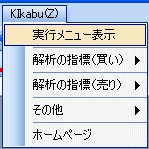
・Excel2003は、KIkabu.xlsを開くとワークシートメニューに「KIkabu(Z)」が追加される
(左図)。メニューより実行する項目をクリックする。
・Excel2010は、KIkabu.xlsを開くと「アドイン」が追加される(下図参照)
「アドイン」クリックし、表示された「KIkabu(Z)」クリック後に実行する項目をクリックする。
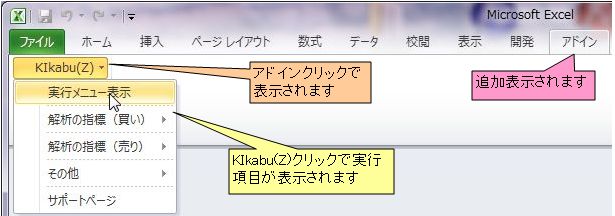
3−1.実行メニュー表示
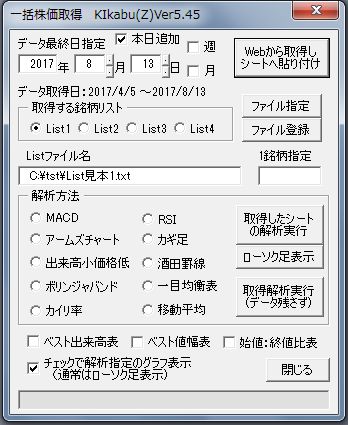
(1)株価を取得する時期を指定
・KIkabu(Z).xlsを開いた時は本日の指定となっています
・過去の株価を取得する場合はその「年」「月」「日」を入力(取得最終日指定)
(日付指定により過去データを使用したシュミレーションも出来ます)
・取得最終日が本日の場合、「Yahoo!ファイナンス時系列データ」に本日分が掲載
されるまで取得できません。
「本日追加」をチェックした場合、本日分を追加。
ただし、取得最終日の指定が土曜日、日曜日等は追加しないようにガードしてありますが
祭日等は、「Yahoo!ファイナンス本日の値動き」に掲載されているデータ(開催された最後の日)
を追加します。シートに記載の日付と実際に取得したデータの日付が合わないので注意して下さい)
注意:「本日の値動き」は、YahooファイナンスにID登録・未登録でWeb上の表示位置
が異なります。また、Yahooファイナンスの記載場所が変更の場合も取得できません
正常にデータを取得できない場合はメニューの「その他」「取得テーブル位置指定」
クリックしテーブル位置を入力して下さい。
(2)取得する銘柄リストの指定
・List1〜List4 のうち使用するリストにチェックする。
(銘柄リストは使用者が各人で作成すること。データ記述方法はサンプルとして
同封されている「List見本」を参照のこと。
・ 自作のファイルはList1〜List4を指定後、「ファイル指定」をクリックすると
ファイル指定のダイアログが表示されるので、自作のtxtファイル指定し、
「開く」をクリックで指定したList1〜List4にそのファイルが登録されます。
なお、ファイルは登録されていますが、次回からもそのファイルを同じList番号
で使用する場合は「ファイル登録」クリックでそのファイル名が保存されます。
※ リストの銘柄数は余り多いとWebからの取込みが不安定になる事と、銘柄ごとに、
シートを作成しているので容量が大きくなるので「Webから取得しシートへ貼り付け」
項目は約500以内でお願いします。(500件以上の場合下記メッセージ表示)
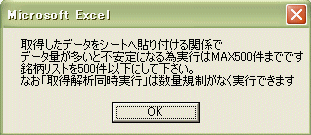
「取得解析実行(データの残さず)」の方は特に数量規制はありません。
(3)株価データの取得の実行
「Webから取得しシートへ貼り付け」クリックで前項で指定したリストの銘柄をダウンロードする。
(ダウンロードした株価データは1銘柄1シートに表示されます
(4)解析方法の指定
10種類のツールから、解析するツールを1個指定する(各ツールの内容は3-2項参照)。
(5)解析実行ケース1(Webから取得ボタンで取得したデータシートが対象)

(5)-1「取得したシートの解析実行」ボタンクリックで、前項で指定した解析を実行する。
・結果は「買い抽出」「売り抽出」シートに表示される。
(5)-2 指定したツールのチャートを表示
・通常はローソク足表示となっているが、「指定のグラフ表示」をチェックした場合は、選択した
ツールのチャートを表示する
・解析結果の内容のみ知りたい場合はここの「指定のグラフ表示」チェックをはずせば、
解析時間短縮の短縮になる。
(5)-3「ローソク足表示」
・ローソク足表示を表示する場合クリック。
(6)解析実行ケース2
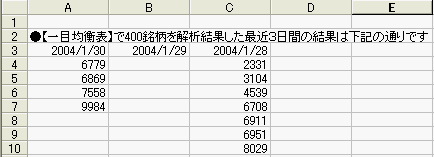
・「取得解析実行(データの残さず)」ボタンクリックで、指定した銘柄リストの、指定した
解析を連続で実行する。
・結果は「買い抽出」「売り抽出」シートに表示される。
・前項の解析実行ケース1との相違点はこちらの場合は、同一シート上で取得・解析を
行なうので取得データは残りません(解析結果のみ知りたい場合使用する)
(7)ベスト表の作成
・ベスト出来高表→出来高5日平均と比較で多い順に表示
・ベスト値幅表→最新日の(高値-安値)/ 安値 で値幅率の多い順に表示
・始値:終値比表→最新日の(終値-始値)/ 始値 でローソク幅チェック(0%が十字)
3−2 解析の指標・説明
ダイアログに解析ツールの説明があり、解析の判断指標の変更ができます。
下図がメニュー例
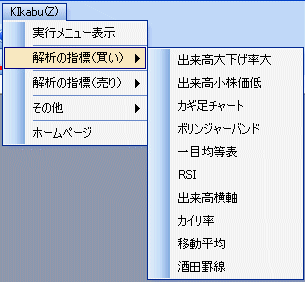
下図は表示した解析の指標・説明の例
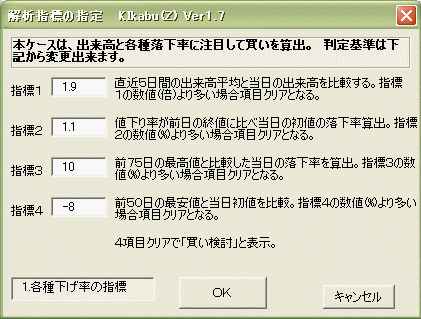
3−3.メニュー項目のその他欄
下図がメニュー例
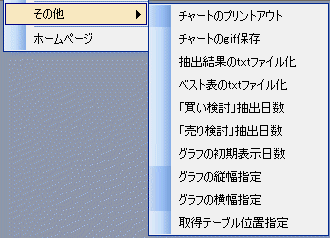
(1)チャートのプリントアウト
アクティブになっているシートのチャートをプリントアウトします。
(2)チャートのgif保存
アクティブになっているシートのチャートをGIF形式で保存します。
(縮小したい場合は縮小率を指定する。例:75%縮小は75と数字のみ入力)
(3)抽出結果データのtxtファイル化
解析結果シートに表示された銘柄データを、保存又はKIkabu(M)で週・月等で
更に詳しく解析したい場合を考慮し、この項目を実行で抽出したデータを
txtファイルに出来ます。(同一銘柄のダブリ抽出は1個にてあります)
[1]行数指定→基本的には解析結果の全銘柄をtxtファイル化で特に指定は不要
[2]ファイル名の指定→標準として「tmp]が表示されますが、変更の場合入力
[3]保存場所の指定→特に指定しない場合はKIkabu(Z)と同じフォルダとなる
(4)ベスト表のtxtファイル化
前述の「ベストリストの作成」で作成したExcelシートの内容をtxtファイル
に落とします。
[1]行数指定→100と指定した場合、ベスト100のリストが出来ます
[2]ファイル名の指定→標準として「tmpList]が表示されますが変更の場合入力
[3]保存場所の指定→特に指定しない場合はKIkabu(Z)と同じフォルダとなる
なお、ここで作成したtxtファイルはKIkabu関連の他のtxtとデータ形式が同じ
であり、銘柄リストとして使用できます。
(5)「買い検討抽出日数指定(1〜5日を指定できる)
(6)「売り検討抽出日数指定(1〜5日を指定できる)
(7)グラフの初期表示日数を指定
(8)グラフサイズの縦幅指定
(9)グラフサイズの横幅指定
3−4.使用方法の注意点
(1)Webページと接続する項目で、マウスが砂時計マークで1分以上変化のない場合、
Webサーバと正常に接続されていない可能性があります。
ExceがWebと接続しようとした状態で止まってしまった場合、通常約5分待てば異常終了
しますが、5分は長いので、急ぎの場合は手動で「Ctrl」+「Alt」+「Delte」の
3キーを同時に押してExcelを終了し、インターネット接続が出来るか確認して下さい。
(2)一括ダウンロードする銘柄リスト
データ記述方法の参考と自作ファイル登録前でも実行できるように「List見本1.txt」
から「List見本4.txt」サンプルを同封してあります。
各人でデータ及びファイル名を作成して下さい。
4.ダウンロード (圧縮ファイルは解凍して使用して下さい)
KIkabu(Z)ダウンロ−ド(230kb)
圧縮ファイル名:KIkabu_Z.zip
解凍でフォルダ内に、KIkabu(Z).xls、KIkabu(Z)説明.txt、List見本.txt があります
Excel2010でDLしたファイル実行不可対策参照⇒⇒2010でマクロ実行出来ないファイルの対応策
5.その他
★本マクロ使用に起因するいかなる事態も責任を負いません。使用者の責任で活用して下さい。
★マクロソースの必要な方は、KIkabu(Z)の作者が執筆した、「新・Excel VBAで極めるシステムトレード〜最強
パワーアップ編」に、ツール名「tp13-多数を1ツールで解析」でソースを公開しました。
なお、1ツールの指定対象に「酒田罫線、カギ足」はなく(Z)と内容は一部異なります。
戻る